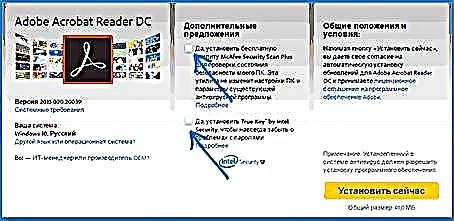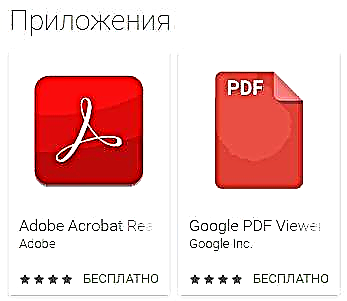Faili za PDF ni kawaida kwa vitabu, majarida, hati (pamoja na zile zinazohitaji kukamilisha na kutia saini) na vifaa vingine vya maandishi na picha. Pamoja na ukweli kwamba OS za kisasa huruhusu kutazama faili za PDF tu kwa msaada wa programu zilizojengwa, swali la jinsi ya kufungua faili hizi bado linafaa.
Kompyuta zinazoongoza zinaonyesha jinsi ya kufungua faili za PDF katika Windows 10, 8 na Windows 7, na pia kwa mifumo mingine ya utendakazi, tofauti za njia na kazi za ziada zinazopatikana katika kila moja ya "Wasomaji wa PDF" ambayo inaweza kuwa na faida kwa mtumiaji. Inaweza pia kufurahisha: Jinsi ya kubadilisha PDF kuwa Neno.
Yaliyomo ya nyenzo:
Adobe Acrobat Reader DC
Adobe Acrobat Reader DC ni "kiwango" mpango wa kufungua faili za PDF. Ni kwa sababu ya kwamba fomati ya PDF yenyewe ni bidhaa ya Adobe.
Kwa kuwa msomaji huyu wa PDF ni aina ya rasmi, inasaidia kazi zote kikamilifu kwa kufanya kazi na aina hii ya faili (isipokuwa uhariri kamili - hapa utahitaji programu iliyolipwa tayari)
- Fanya kazi na meza ya yaliyomo, alamisho.
- Uwezo wa kuunda maelezo, chaguzi katika PDF.
- Kujaza fomu zilizowasilishwa kwa muundo wa PDF (kwa mfano, benki inaweza kukutumia dodoso katika fomu hii).
Programu hiyo iko katika Kirusi, na muundo rahisi, msaada wa tabo kwa faili tofauti za PDF na labda ina kila kitu ambacho kinaweza kuhitajika wakati wa kufanya kazi na aina hii ya faili, isiyohusiana na uundaji wao na uhariri kamili.

Ya shida zinazowezekana za mpango
- Ikilinganishwa na bidhaa zingine zinazofanana, Acrobat Reader DC ni "nzito" zaidi na inaongeza huduma za Adobe kuanza (ambayo sio haki ikiwa unahitaji kufanya kazi na PDF mara kwa mara).
- Kazi zingine za kufanya kazi na PDF (kwa mfano, "hariri PDF") zimewasilishwa kwenye uboreshaji wa programu, lakini hufanya kazi tu kama "viungo" kwa bidhaa iliyolipiwa ya Adobe Acrobat Pro DC. Inaweza kuwa haifai sana, haswa kwa mtumiaji wa novice.
- Unapopakua programu kutoka kwa wavuti rasmi, utatolewa "kwa mzigo" wa ziada, sio lazima sana, programu. Lakini ni rahisi kuikataa, tazama skrini hapa chini.
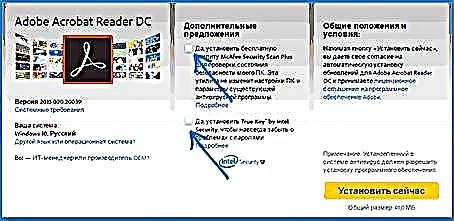
Njia moja au nyingine, Reader ya Adobe Acrobat labda ndiyo yenye nguvu zaidi ya programu za bure ambazo hukuruhusu kufungua faili za PDF na kufanya vitendo vya msingi juu yao.
Unaweza kupakua Adobe Acrobat Reader DC kwa Kirusi bure kutoka kwa tovuti rasmi //get.adobe.com/en/reader/
Kumbuka: Toleo la Reader ya Adobe Acrobat ya MacOS, iPhone na Android zinapatikana pia (unaweza kuzipakua kwenye duka za maombi zinazolingana).
Jinsi ya kufungua PDF katika Google Chrome, Microsoft Edge na vivinjari vingine

Vivinjari vya kisasa kulingana na Chromium (Google Chrome, Opera, Yandex.Browser na wengine), na pia kivinjari cha Microsoft Edge kilichojengwa ndani ya Windows 10, inasaidia ufunguzi wa PDF bila programu-jalizi yoyote.

Kufungua faili ya PDF katika kivinjari, bonyeza tu kwenye faili na kitufe cha haki cha panya na uchague "Fungua na", au buruta na teremsha faili hiyo kwenye dirisha la kivinjari. Na katika Windows 10, kivinjari cha Edge ndio mpango chaguo-msingi wa kufungua fomati hii ya faili (s. bonyeza mara mbili kwenye PDF).

Wakati wa kutazama PDF kupitia kivinjari, kazi za msingi tu zinapatikana, kama urambazaji wa ukurasa, mipangilio ya zoom na chaguzi zingine za kutazama hati. Walakini, katika hali nyingi, huduma hizi zinahusiana na kile kinachohitajika, na usanidi wa mipango ya ziada ya kufungua faili za PDF hauhitajiki.
Sumatra PDF
Sumatra PDF ni mpango wa bure kabisa wa chanzo wazi kwa kufungua faili za Windows katika Windows 10, 8, Windows 7 na XP (pia hukuruhusu kufungua djvu, epub, mobi na aina zingine maarufu).
Miongoni mwa faida za Sumatra PDF - kasi ya juu, kielelezo cha utumiaji (kwa msaada wa tabo) kwa Kirusi, chaguzi tofauti za kutazama, na pia uwezo wa kutumia toleo la mpango ambao hauitaji usanikishaji kwenye kompyuta.

Kwa mapungufu ya mpango huo ni kutoweza kuhariri (kujaza) fomu za PDF, kuongeza maoni (noti) kwa hati.
Ikiwa wewe ni mwanafunzi, mwalimu au mtumiaji ambaye mara nyingi hutazama machapisho yanayopatikana kwenye mtandao kwa njia tofauti zinazosambazwa kwenye mtandao unaozungumza Kirusi, na sio tu kwenye PDF, na hutaki "kupakia" kompyuta yako na programu nzito, labda Sumatra PDF ndio mpango bora Kwa madhumuni haya, napendekeza kujaribu.
Unaweza kupakua toleo la Kirusi la Sumatra PDF bure kutoka kwa tovuti rasmi //www.sumatrapdfreader.org/free-pdf-reader-ru.html
Msomaji wa Foxit
Msomaji mwingine maarufu wa faili ya PDF ni Msomaji wa Foxit. Hii ni aina ya analog ya Reader ya Adobe Acrobat na kielelezo tofauti (kwa wengine inaweza kuonekana kuwa rahisi zaidi, kwani inafanana zaidi bidhaa za Microsoft) na karibu kazi sawa kwa kufanya kazi na faili za PDF (na pia kutoa programu iliyolipwa kwa kuunda na uhariri faili za PDF, katika kesi hii - Foxit PDF Phantom).

Kazi zote muhimu na huduma ziko kwenye programu: kuanzia na urambazaji rahisi, kuishia na uteuzi wa maandishi, kujaza fomu, kuunda maelezo, na hata programu-jalizi kwa Microsoft Word (kwa kuuza nje kwa PDF, ambayo tayari iko katika matoleo ya hivi karibuni ya Ofisi).
Uamuzi: ikiwa unahitaji bidhaa yenye nguvu na ya bure kufungua faili ya PDF na kufanya shughuli za msingi nayo, lakini Adobe Acrobat Reader DC sio upendavyo, jaribu Foxit Reader, unaweza kuipenda zaidi.
Unaweza kushusha Foxit PDF Reader kwa Kirusi kutoka kwa tovuti rasmi //www.foxitsoftware.com/en/products/pdf-reader/
Microsoft Neno
Toleo za hivi karibuni za Microsoft Word (2013, 2016, kama sehemu ya Ofisi ya 365) pia hukuruhusu kufungua faili za PDF, ingawa zinafanya tofauti kidogo kuliko mipango iliyoorodheshwa hapo juu na njia hii haifai kabisa kwa usomaji rahisi.
Unapofungua PDF kupitia Microsoft Word, hati hiyo inabadilishwa kuwa muundo wa Ofisi (na kwa hati kubwa hii inaweza kuchukua muda mrefu) na inabadilishwa (lakini sio kwa PDF, ambayo ni kurasa zilizochanganuliwa).

Baada ya kuhariri, faili inaweza kuokolewa katika muundo wa asili wa Neno, na kusafirishwa kwa muundo wa PDF. Maelezo zaidi juu ya mada hii katika kifungu Jinsi ya hariri faili ya PDF.
Msomaji wa PDF wa Nitro
Kuhusu Msomaji wa PDF wa Nitro kwa kifupi: programu ya bure na yenye nguvu ya kufungua, kusoma, kufafanua faili za PDF, maarufu, katika maoni wanasema kuwa tayari inapatikana katika Kirusi (wakati wa uandishi wa awali wa hakiki ilikuwa).

Walakini, ikiwa Kiingereza sio shida kwako - angalia, sikutenga kwamba utapata muundo mzuri, seti ya kazi (pamoja na maelezo, uchoraji wa picha, uteuzi wa maandishi, hati za kusaini, na inawezekana kuhifadhi vitambulisho kadhaa vya dijiti, kubadilisha PDF kuwa maandishi na wengine. )
Ukurasa wa kupakua rasmi wa Nitro PDF Reader //www.gonitro.com/en/pdf-reader
Jinsi ya kufungua PDF kwenye Android na iPhone
Ikiwa unahitaji kusoma faili za PDF kwenye simu yako ya kibao au kibao, na vile vile kwenye iPhone yako au iPad, basi kwenye Duka la Google Play na Duka la App ya Apple unaweza kupata urahisi wasomaji zaidi ya dazeni kadhaa za PDF, kati ya ambazo unaweza kusisitiza
- Kwa Android - Adobe Acrobat Reader na Google PDF Viewer
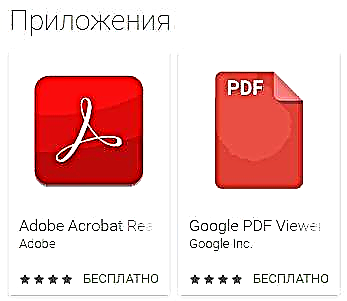
- Kwa iPhone na iPad - Adobe Acrobat Reader (hata hivyo, ikiwa unahitaji kusoma tu PDF, basi programu iliyojengwa ndani ya iBook inafanya kazi vizuri kama msomaji wa iPhone).
Kwa uwezekano mkubwa, seti hii ndogo ya programu za kufungua PDF itakutoshea (na ikiwa sivyo, angalia programu zingine ambazo ni nyingi katika duka, lakini nilipendekeza hakiki kusoma).
Hakiki faili za PDF (vijipicha) kwenye Windows Explorer
Kwa kuongeza ufunguzi wa PDF, unaweza kuona ni muhimu hakiki faili za PDF katika Windows 10, 8, au Windows 7 (kwenye MacOS, kwa mfano, kazi kama hii inapatikana kwa msingi, na pia firmware ya kusoma PDF).

Unaweza kutekeleza hii kwenye Windows kwa njia tofauti, kwa mfano, kutumia programu ya hakiki ya tatu ya Windows, au kutumia programu tofauti za kusoma faili za PDF zilizowasilishwa hapo juu.
Wanajua jinsi ya kuifanya:
- Adobe Acrobat Reader DC - kwa hili, programu hiyo inapaswa kusanikishwa ili kuona PDF bila msingi katika Windows, na katika menyu ya "Hariri" - "Mapendeleo" - "Mkuu", lazima uwezeshe chaguo "Wezesha hakimiliki za hakiki za hakiki za Windows katika Explorer."

- Nitro PDF Reader - wakati imewekwa kama programu mbadala ya faili za PDF (Programu za msingi za Windows 10 zinaweza kujaana hapa).
Hii inahitimisha hii: ikiwa una maoni yako mwenyewe ya kufungua faili za PDF au una maswali, utapata fomu ya maoni hapa chini.